일반적으로 휴대폰 화면이 세로보기 모드로 고정되어 있을때에는 인터넷 영상이나 뉴스 기사를 볼때 큰 화면으로 볼 수 없어서 불편함을 경험하게 된다. 그러나 몇 가지 설정만 선택하게 되면 세로보기 모드에서 가로모드 모드로 고정해서 사용할 수 있다.
아이폰이랑 갤럭시폰에서는 기본적으로 이러한 기능이 내장되어 있고 사용하기 편리하기 때문에 사용법만 알아두면 된다. 세로모드 보기로 사용할때는 빠르게 글을 읽어볼때 좋지만 영상시청에는 매우 취약하기 때문에 아래 내용을 읽고 바꿔보자.
아이폰에서 화면 가로 세로 고정하기
아이폰이 세로모드로 고정되어 있다는 것을 알 수 있는 것은 상단 상태바를 봤을때 자물쇠 잠금 모양의 아이콘이 있다면 현재 세로모드 고정으로 켜져 있다는 것이다.
이 설정을 변경해줘야되는데 하는 방법은 아래와 같다.
- 아이폰 화면 아래쪽에서 윗쪽으로 올려본다.
- 제어센터 메뉴가 나타난다.
- 자물쇠 모양의 아이콘을 한 번 터치 한다.
- “세로 화면 방향 고정: 끔”이라고 표시되는지 확인한다.
- 이제부터 가로보기 모드로 사용할 수 있다.
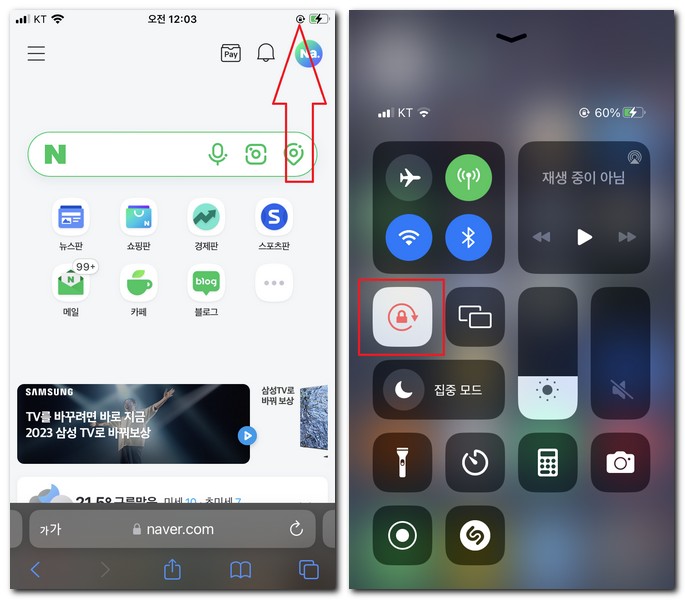
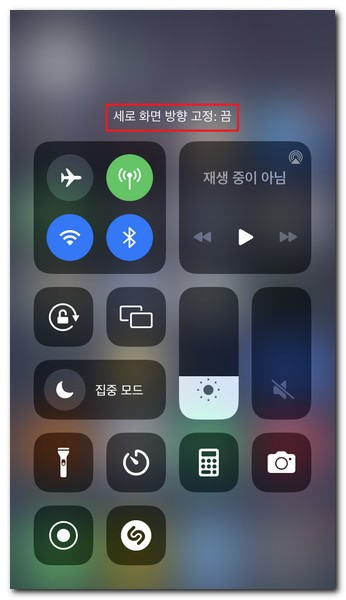
생각보다 쉽게 가로보기 모드로 설정이 가능했다.
휴대폰 방향을 가로로 바꿔보게 되면 사진과 같이 큰 화면으로 네이버 메인 화면을 확인할 수 있었다.
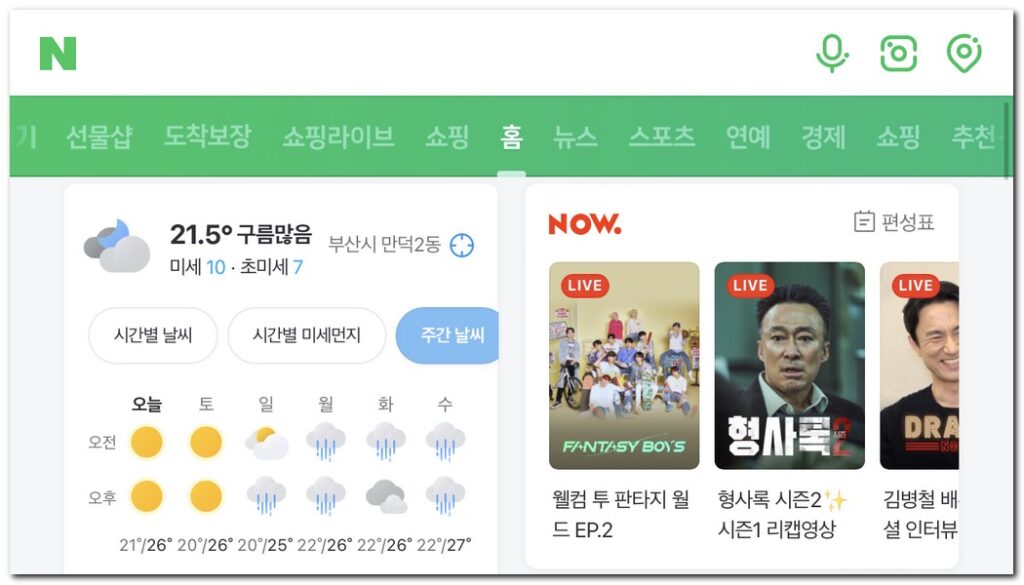
만약 다시 세로모드 고정으로 설정하고 싶다면 아래와 같이 한다.
- 제어센터 메뉴를 실행한다.
- 자물쇠 모양의 아이콘을 한 번 터치 한다.
- “세로 화면 방향 고정: 켬”이라고 표시되는지 확인한다.
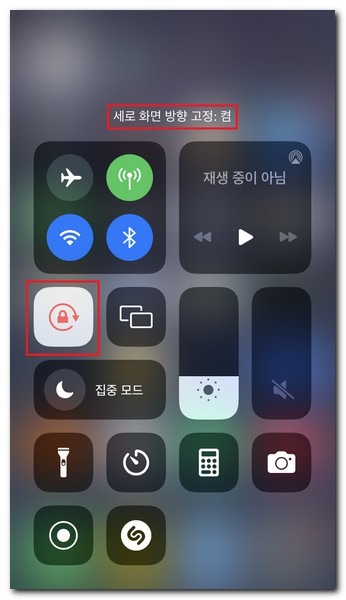
이렇게 하면 다시 세로모드 보기 고정으로 사용할 수 있다.
갤럭시폰에서 화면 가로보기 고정하기
갤럭시폰에서는 상단 알림창에서 가로모드를 설정할 수 있다.
어떻게 하면 되는지 아래 내용을 읽어보기 바란다.
- 상단 알림창을 아래쪽으로 내려서 실행한다.
- ─ 모양의 아이콘을 아래쪽으로 내린다.
- “세로”라고 적혀 있는 자물쇠 모양의 아이콘을 확인한다.
- 한 번 터치하게 되면 “자동 회전”이라고 바뀌게 된다.
- 이 상태에서는 가로모드 보기로 고정된 것이다.
- 다시 한 번 더 터치하게 되면 세로모드 보기 고정으로 변경된다.
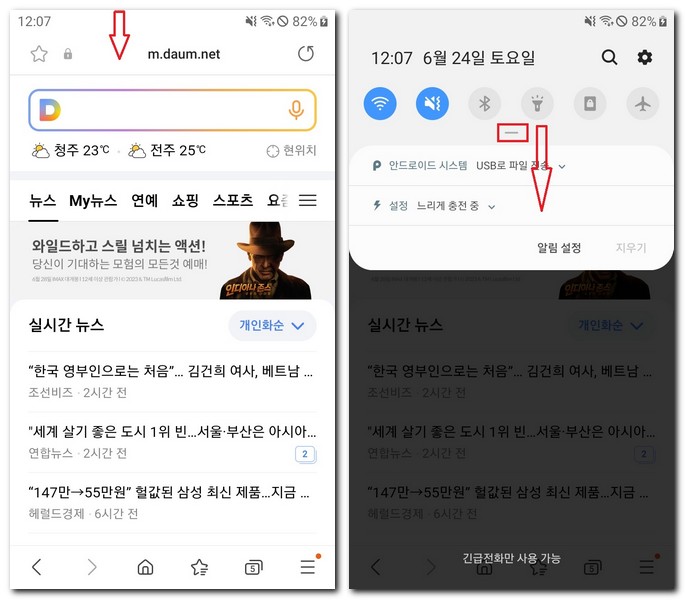
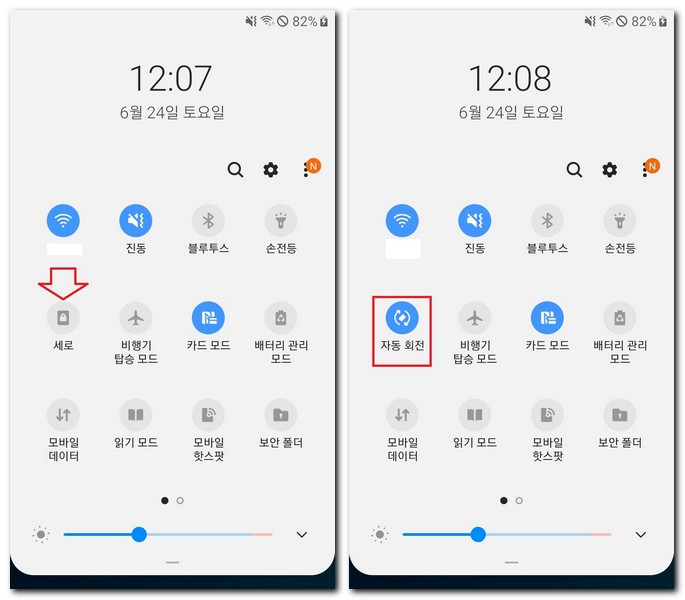
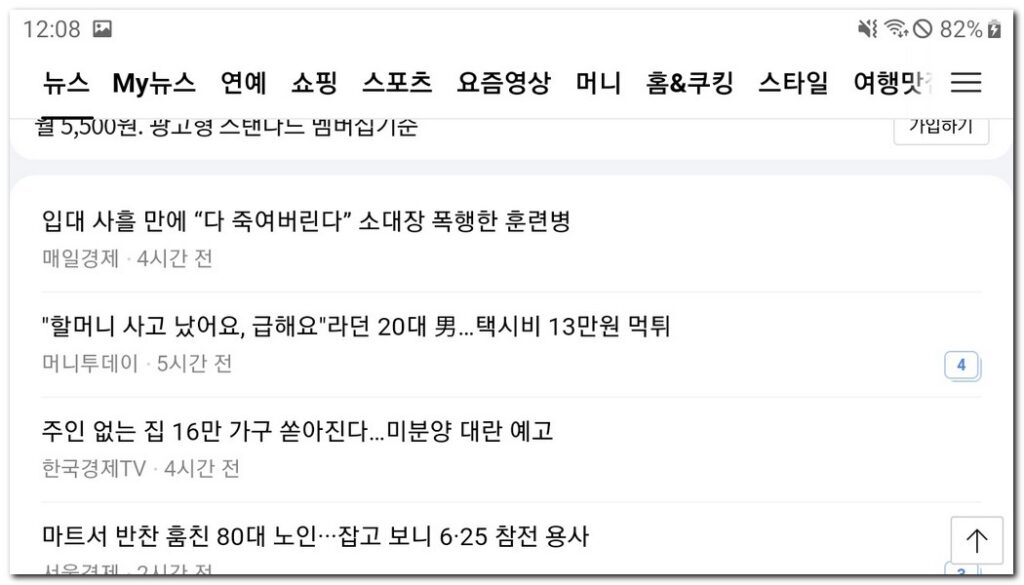
변경된 가로, 세로 보기 모드를 확인해본다.
다음 뉴스 기사를 확인해본 결과 세로모드로 봤을때보다 조금 더 큰 화면으로 볼 수 있게 되었다.